- Autor Abigail Brown [email protected].
- Public 2023-12-17 07:01.
- E modifikuara e fundit 2025-01-24 12:24.
Mjeti Paint 3D i Microsoft përdoret kryesisht për manipulimin dhe krijimin e modeleve 3D, por gjithashtu mund të filloni me një foto 2D dhe të kryeni një magji të vogël, siç përshkruhet më poshtë, duke "konvertuar" në thelb një vizatim 2D në një objekt 3D.
Fatkeqësisht, procesi për ta bërë këtë nuk është aq i thjeshtë sa një trokitje e lehtë në një buton 2D-to-3D (a nuk do të ishte mirë!). Konvertimi i një imazhi 2D në një model 3D mund të përfshijë kopjimin e pjesëve të imazhit, përdorimin e një vegle furçash për të pikturuar ngjyrat dhe dizajnet, rrotullimin dhe pozicionimin e objekteve dhe më shumë.
Ja si ta bëni këtë:
Bëni kanavacën mjaftueshëm të madhe për dy imazhe
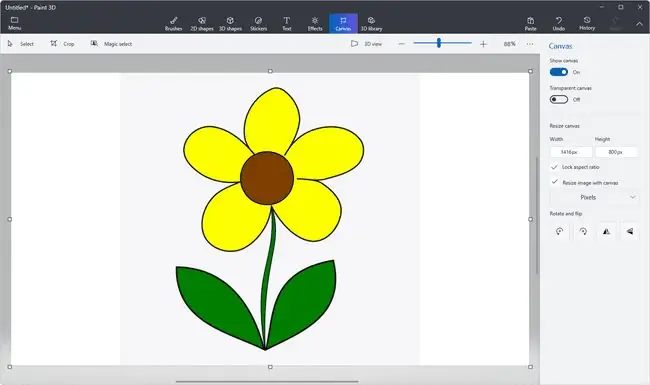
Shkoni në seksionin Canvas dhe tërhiqni kutitë që rrethojnë kanavacën, ose rregulloni manualisht vlerat e gjerësisë/lartësisë në të djathtë, për t'u siguruar që kanavacja mund të mbështesë jo vetëm Imazhi 2D por edhe modeli 3D.
Bërja e kësaj e bën shumë më të lehtë marrjen e mostrës së figurës në mënyrë që të mund të aplikoni të njëjtat ngjyra dhe forma në modelin 3D.
Shko te Menu > Insert për të importuar figurën 2D në kanavacë.
Përdor mjetet 3D Doodle për të kopjuar imazhin 2D
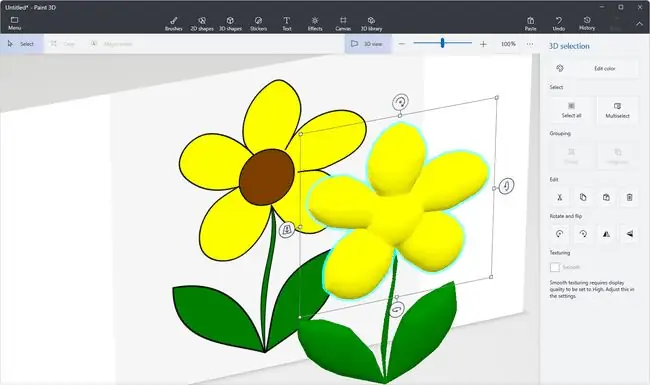
Duhet të kopjojmë format dhe ngjyrat nga fotografia. Ne do ta bëjmë këtë komponent një nga një.
Në shembullin tonë me këtë lule, mund të shihni se fillimisht ne përvijuam petalet me mjetin e zhveshjes me skaj të butë dhe më pas bëmë të njëjtën gjë me kërcellin dhe gjethet.
Pasi të gjurmohet imazhi, tërhiqeni anash për të ndërtuar modelin 3D. Mund të bëni rregullime të rregulluara më vonë. Tani për tani, ne vetëm duam që pjesët e ndryshme të modelit 3D të ekzistojnë anash.
Ngjyrosni dhe formoni modelin bazuar në figurën 2D
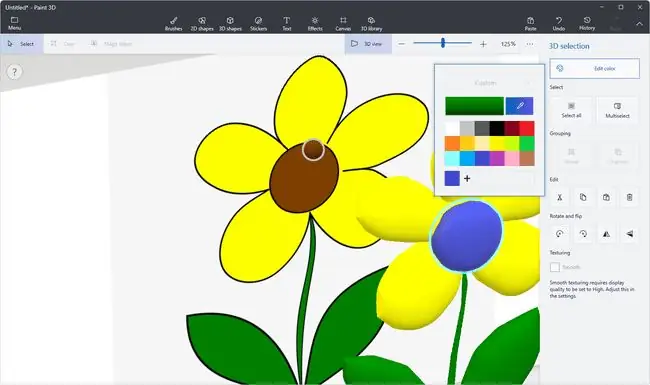
Është e lehtë të krahasosh imazhet 2D dhe 3D sepse i kemi vendosur ato pranë njëra-tjetrës. Përdoreni atë në avantazhin tuaj për të identifikuar shpejt ngjyrat dhe format specifike të nevojshme për të rikrijuar figurën në 3D.
Në menynë Brushes gjenden disa mjete që ju lejojnë të pikturoni dhe vizatoni drejtpërdrejt në model. Meqenëse kemi një imazh të thjeshtë me ngjyra dhe linja të thjeshta, do të përdorim mjetin Fill kovë për të pikturuar zona të mëdha menjëherë.
Mjeti Eyedropper poshtë veglave të vizatimit është për identifikimin e një ngjyre nga kanavacë. Mund ta përdorim atë, së bashku me mjetin Fill, për të lyer shpejt lulen me të njëjtat ngjyra që shihen në figurën 2D.
Mund të përdorni menynë Stickers për të zgjedhur përbërësit e imazhit 2D dhe më pas opsionin Bëni 3D për ta bërë atë të kërcejë kanavacën. Megjithatë, duke bërë këtë nuk do ta bëjë imazhin vërtet 3D, por thjesht do ta largojë atë nga sfondi.
Është gjithashtu e rëndësishme të njihen cilësitë 3D të imazhit si rrafshësia, rrumbullakësia dhe karakteristika të tjera që nuk janë domosdoshmërisht të qarta nga shikimi i versionit 2D. Meqenëse e dimë se si duken lulet në jetën reale, mund të zgjedhim secilën pjesë të saj dhe t'i bëjmë ato më të rrumbullakëta, më të gjata, më të trasha, etj., bazuar në pamjen e një luleje aktuale.
Përdor të njëjtën metodë për të rregulluar modelin tënd 3D për ta bërë atë më të gjallë. Kjo do të jetë unike për secilin model, por me shembullin tonë, petalet e luleve duhej të fryheshin, kjo është arsyeja pse ne përdorëm shkarravinë 3D me skajin e butë në vend të skajit të mprehtë, por më pas përdorëm skajin e mprehtë për pjesën qendrore pasi është jo në të vërtetë e njëjta substancë.
Rregulloni siç duhet komponentët 3D

Ky hap mund të jetë i vështirë nëse nuk jeni tashmë të njohur me mënyrën e lëvizjes së objekteve në një hapësirë 3D. Kur zgjidhni ndonjë pjesë të modelit tuaj, ju jepen disa butona dhe kontrolle që ju lejojnë të ndryshoni përmasat, t'i rrotulloni dhe t'i lëvizni ato brenda kanavacës.
Siç mund ta shihni në shembullin tonë, kërcelli mund të zhvendoset lirshëm në çdo pozicion, por për ta bërë atë të duket më shumë si një lule e vërtetë, duhet të jetë pas petaleve, por jo shumë prapa ose rrezikojmë dy nuk lidhen fare.
Mund ta gjeni veten duke kaluar vazhdimisht brenda dhe jashtë pamje 3D kështu që mund të shihni se si duken të gjitha pjesët e ndryshme kur shihen si një e tërë.
Në varësi të mjetit që po përdorni, mund të zbuloni se nuk mund t'i lëvizni më objektet. Thjesht përdorni Select për të zgjedhur një artikull që dëshironi të zhvendosni.
Presë me dëshirë modelin 3D nga kanavacja
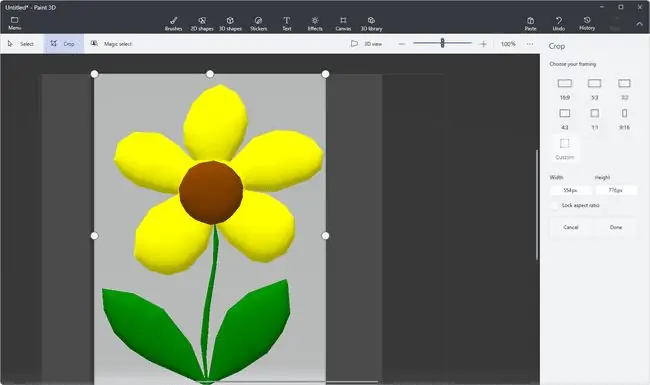
Për të nxjerrë modelin 3D nga kanavacja që përmban figurën 2D, thjesht kthehuni në zonën Canvas dhe përdorni mjetin e prerjes për të ndarë atë që dëshironi të mbani.
Bërja e kësaj ju lejon të eksportoni modelin në një format skedari 3D pa ngecur imazhi origjinal në sfondin e kanavacës. Paint 3D mbështet eksportimin në skedarë GLB dhe 3MF.






